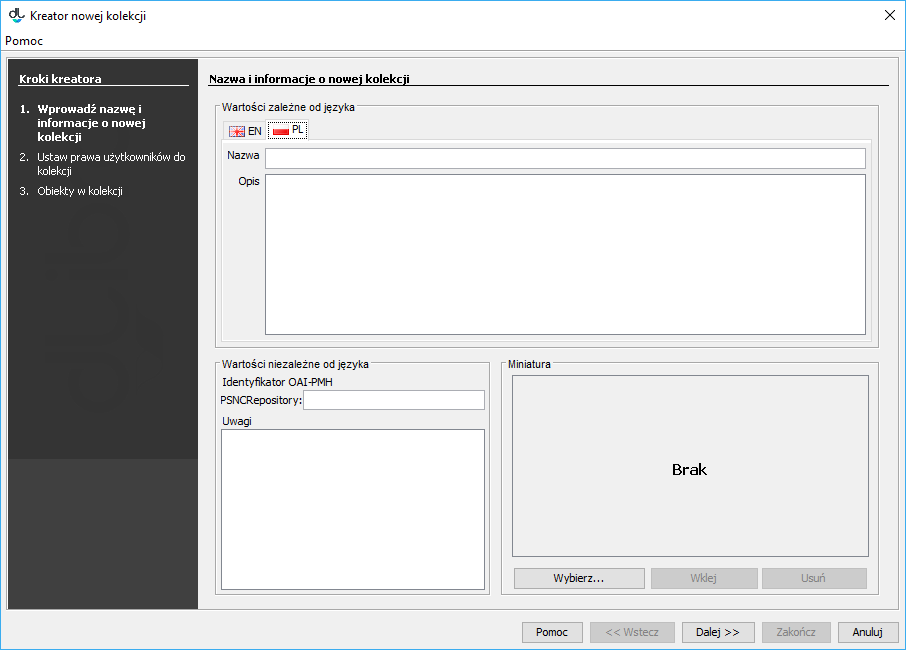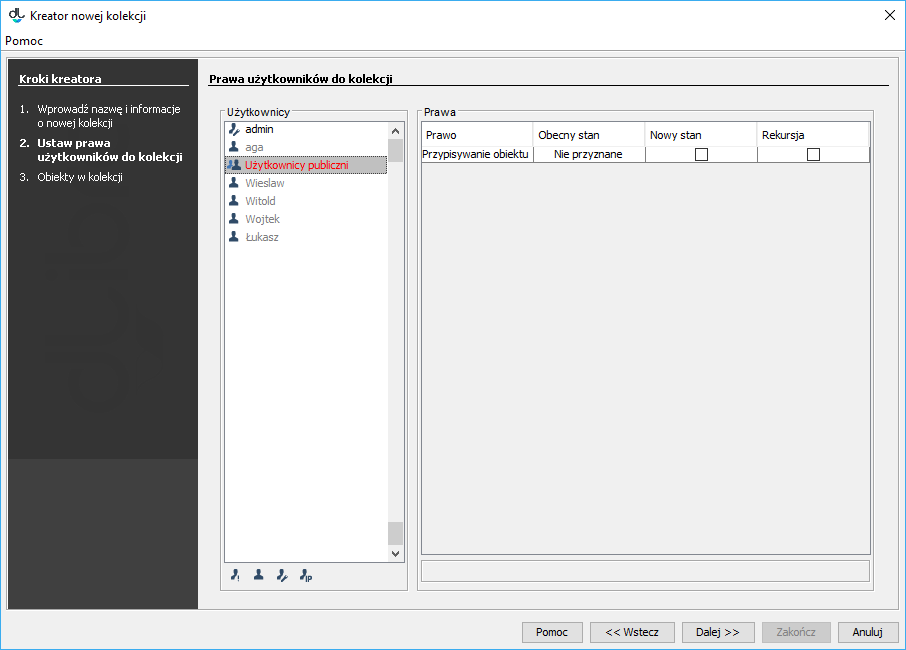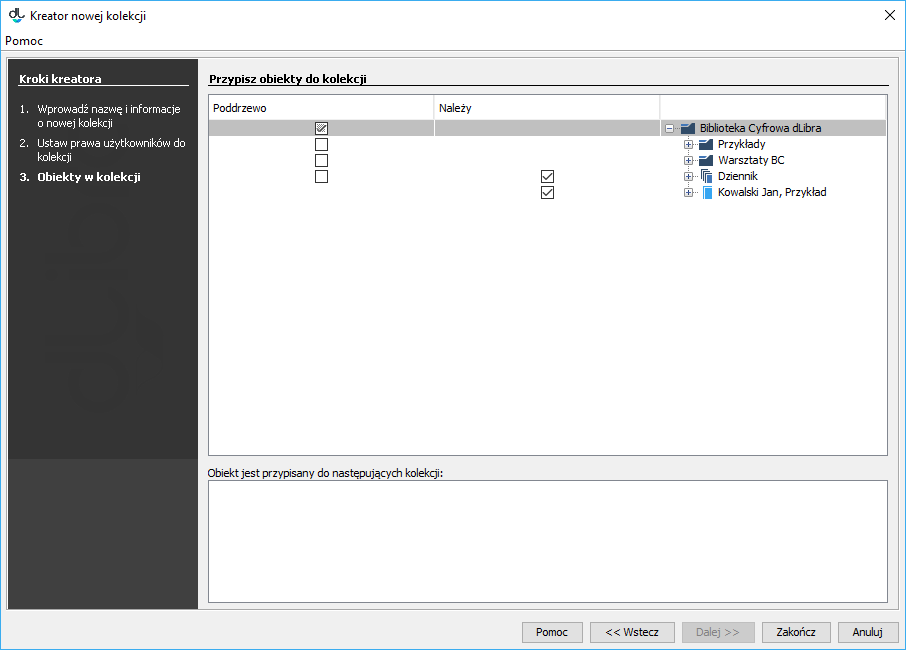Aby utworzyć nową kolekcję:
- W drzewku biblioteki należy wybrać kolekcję biblioteki, która będzie nadrzędna wobec nowododanej.
- Z menu podręcznego należy wybrać funkcję Nowa kolekcja. Można też użyć menu głównego Zarządzanie.
W pierwszym kroku należy wpisać nazwę, opis oraz identyfikator OAI-PMH. Ewentualne uwagi administracyjne można wpisać w polu Uwagi. Panel Miniatura pozwala wybrać plik graficzny reprezentujący kolekcję na stronie WWW. Aby przejść do następnego kroku, należy wybrać przycisk Dalej.
Kreator nowej kolekcji - informacje ogólneW tym kroku należy przyznać użytkownikom prawa do kolekcji. Jedynym prawem związanym z kolekcją jest obecnie prawo do przypisywania obiektu do kolekcji. Aby nadać to prawo wybranemu użytkownikowi, należy zaznaczyć tego użytkownika na liście po lewej stronie i w tabeli po prawej stronie zaznaczyć pole wyboru w kolumnie Nowy stan. Kolumna Obecny stan zawiera informację o uprawnieniach użytkownika ewentualnie odziedziczonych z kolekcji nadrzędnej. Kolumnę Rekursja można zignorować (dotyczy zmiany praw kolekcji podrzędnych, których nowa kolekcja nie posiada). Aby przejść do następnego kroku, należy wybrać przycisk Dalej.
Kreator nowej kolekcji - prawaW ostatnim kroku można przypisać publikacje do nowej kolekcji. Szczegółowy opis tej funkcjonalności znajduje się w rozdziale Zarządzanie publikacjami w kolekcji. Aby utworzyć kolekcję, należy kliknąć przycisk Zakończ.
Kreator nowej kolekcji - publikacje
Aby usunąć kolekcję:
- W drzewku biblioteki należy wybrać kolekcję, która ma zostać usunięta.
- Należy wybrać przycisk Usuń. Można też wybrać opcję Usuń z menu kontekstowego.
Aby ustawić kolejność kolekcji:
- W drzewku biblioteki należy wybrać kolekcję nadrzędną względem kolekcji, których kolejność ma być zmieniona.
Po prawej stronie wybrać zakładkę Kolejność podkolekcji. Na tej zakładce znajdują się dwa panele (rysunek poniżej). Lewy z nich pozwala zaznaczyć wybraną kolekcję i zmieniać jej pozycję za pomocą przycisków W górę, W dół, Na początek i Na koniec. Można również posortować wszystkie widoczne kolekcje alfabetycznie, za pomocą przycisku Sortuj nazwami. Panel po prawej stronie wyświetla podstawowe informacje o kolekcji aktualnie zaznaczonej w lewym panelu.
Zmiana kolejności kolekcji- Po ustawieniu żądanej kolejności kolekcji, należy kliknąć przycisk Zatwierdź, aby ustawić kolejność na serwerze.